بعد از تنظیم هدر و فوتر برای صفحات کتاب نوبت آن است که صفحات کتاب را شماره گذاری کنید به نحوی که این شماره گذاری ها به صورت هوشمند و اتوماتیک در هدر یا فوتر صفحات کتاب در موقعیت های دلخواه شما تنظیم و نمایش داده شوند.
برای شماره گذاری صفحات کتاب در وورد باید از گزینه “Page Number” استفاده کنید برای دسترسی به این گزینه دو مسیر وجود دارد:
- از تب Insert در گروه Header & Footer گزینه Page Number را می توانید انتخاب کنید
- بر روی هدر یا فوتر صفحات دبل کلیک کنید تا تب Design فعال شود و مجدد گروه Header & Footer را در گزینه های این تب می توانید ملاحضه کنید و انتخاب Page Number
با کلیک بر روی گزینه “Page Number” زیر منوی باز می شود که شامل موارد ذیل است و با انتخاب هرکدام شماه های کل صفحات در محل مربوطه تنظیم می شود
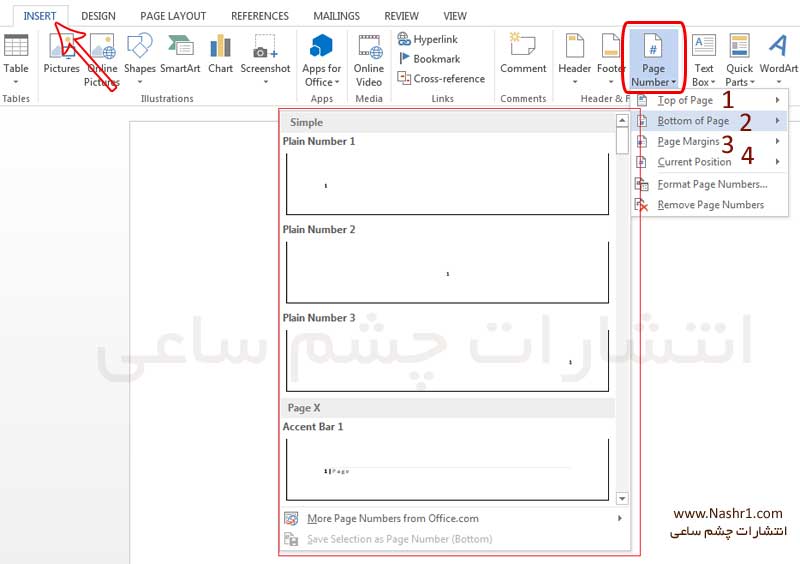
- Top Of Page: شماره صفحات در بالای صفحه در بخش هد صفحه تنظیم می شود که خود طرح های مختلف و موقعیت های متعددی دارد که می توانید به سلیقه خود انتخاب کنید.
- Bottom Of Page: پاین صفحه در بخش فوتر صفحات و مانند بالای صفحه طرح ها و چیدمان های مختلف که به دلخواه یک موقعیت را می توانید انتخاب کنید و نتیجه را در فایل وورد خود ملاحضه کنید.
- Page Margins: شماره گذاری صفحات کتاب در حاشیه های صفحه
- Current Position: شماره گذاری صفحات در محل قرار گرفتن مکان نما تنظیم می شود، اگر به شیوه خاص و در موقعیت های دلخواه دیگری از صفحات می خواهید شماره گذاری صفحات انجام شود فقط کافی است موس و مکان نما را ابتدا در فایل وورد مورد نظر در محل مورد نظر ببرید (کلیک کنید) و سپس توسط این گزینه شماره گذاری صفحات را انجام دهید.
نکته: در کتاب های فارسی برای اینکه دیدن شماره صفحات موقع برگ زدن کتاب راحت تر باشد معمولا شماره گذاری صفحات به این شکل است که شماره صفحات زوج کتاب در سمت راست و شماره صفحات فرد کتاب در سمت چپ صفحه است.
شماره گذاری های متفاوت برای صفحات کتاب در بخش های مختلف
به طور پیشفرض شماره گذاری صفحات به صورت یکسان در تمامی صفحات کتاب ایجاد و نمایش داده می شود (شماره گذاری پشت سر هم) اما زمانی است که شما می خواهید شماره گذای صفحات کتاب مثلا از شروع فصل ها انجام شود یا بخش های معرفی و شناسنامه و فهرست کتاب با حروف فارسی یا لاتین شماره گذاری شود. برای این کار از همان مسیر قبلی و در زیر منوهای “Page Number” گزینه “Format Page Numbers” را انتخاب کنید:
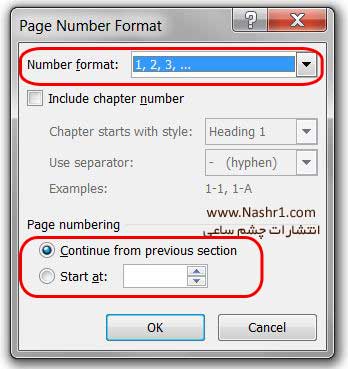
ابتدا توسط گزینه Number Format می توانید فرمت دلخواه شماره گذاری ها را انتخاب کنید، مثلا: ۱،۲،۳،۴ یا ا، ب، ج و … و در تنظیمات پایین همین پنجره شماره گذاری صفحات کتاب به صورت پیشفرض بر روی گزینه Continue from previous section می باشد یعنی تمامی بخش های کتاب پشت سر هم و به ترتیب شماره گذاری می شوند و اگر گزینه Start at را انتخاب کنید می توانید مشخص کنید که شماره گذاری صفحات از چه مقداری شروع شود.
حال اگر شما کتاب خود را به درستی بخش بندی (Section) کرده باشید می توانید شماره صفحات هر بخش را از عدد یا فرمتی دلخواه شروع کنید.

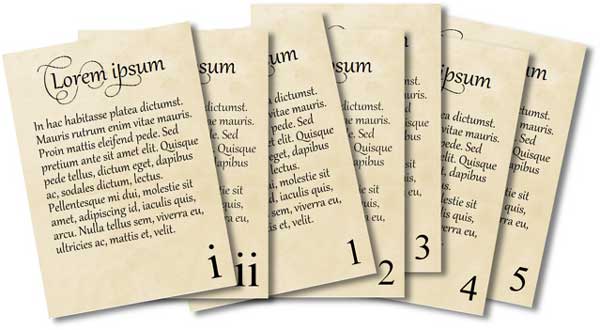




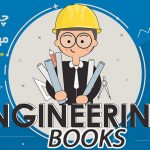





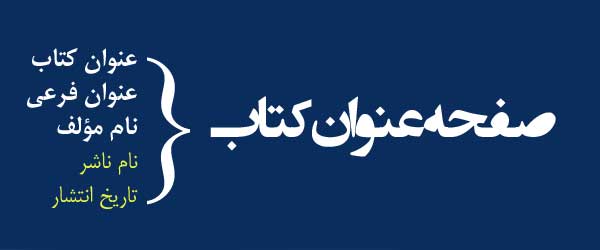

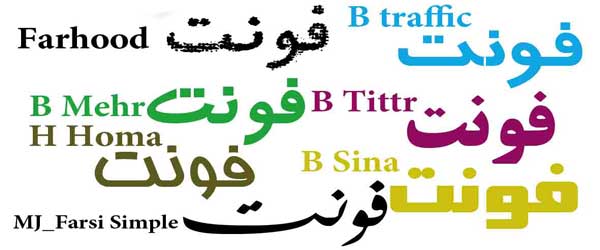
1 دیدگاه. ارسال دیدگاه جدید
برای کتاب های فنی تخصصی هم باید به این شکل باشه؟
برای تلفیق چند مقاله م نتیجه تحقیقات خودتون که تبدیل به یک کتابش بخواهید بکنی هم به همی ترتیب مقالاتتون باید پیش برویم یا مدل متفاوتی داره؟